觸控選項
「觸控選項」索引標籤讓您可以配置系統如何回應基本觸控。
- 開啟Wacom中心。
- 在裝置側邊欄選擇您的裝置。
- 在主內容區域,選擇觸控和手勢設定。您將轉至 Wacom 數位板內容。
- 在「觸控選項」索引標籤中,您可以更改以下設定:
- 啟用觸控輸入:選擇核取方塊以啟用觸控功能。
- 游標速度:調整螢幕游標。若要使用較多手指動作以較慢的速度移動螢幕游標,請選擇緩慢。若要以較少的動作快速移動螢幕游標,請選擇快速。
- 捲動速度:調整捲動觸控手勢的捲動速度。
- 游標加速度:調整螢幕游標的加速程度。如果需要對裝置的手指移動做較慢的反應,可選擇低設定。若需加快反應速度,請選擇高設定。
- 點觸兩次的時間:調整點觸兩次時必須點擊的速度。請將游標放置於測試區域並輕點兩次,藉此測試設定。
注意:啟用觸控輸入設定僅適用於沒有實體觸控開關的裝置。
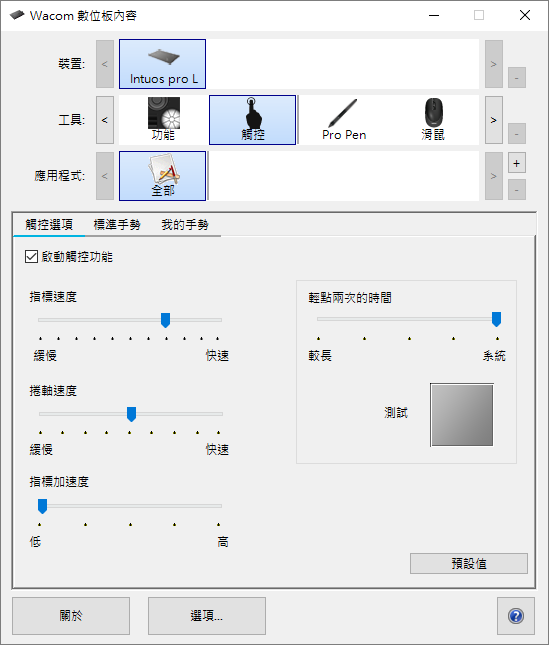
上方的螢幕擷取畫面僅供說明之用,可能與您的螢幕畫面不相符。
注意:Wacom數位板內容中的觸控速度及加速度設定值獨立於整體系統設定。對 Wacom 數位板內容中的設定進行更改不會影響類似的系統設定。然而,對整個系統設定所做的更改可能會影響裝置的設定。
| | 不要分享我的資訊 | | Cookies | | 使用條款 | | 隱私權政策 | | 加州隱私權法 |